Utilizarea instrumentelor de captură de ecran și de screencast area înregistrat o creștere exponențială în ultimii ani, motivul fiind disponibilitatea internetului de mare viteză în majoritatea părților lumii, ceea ce le permite oamenilor să partajeze rapid și rapid capturi de ecran și emisiuni de ecran pe servicii precum YouTube și Imgur. În timp ce în trecut am acoperit o multitudine de instrumente de captare a ecranului, doar câteva sunt cele care se laudă cu înregistrarea ecranului și captura de captură sub un singur pachet. oCam este una dintre aceste aplicații pentru Windows, care sunt ambeleputernic și ușor de utilizat, datorită designului său simplu. Vă permite să suprapuneți o casetă de captare pe zona dorită a ecranului și înregistra orice activitate pe ecran în acea casetă. Să vedem cum funcționează.
oCam cuprinde un UI barebones. Caseta de captare verde poate fi redimensionată cu ușurință făcând clic și glisând butoanele pătrate minuscule în colțurile sale și în centrele marginilor în direcția dorită. Pentru a repoziționa caseta, faceți clic pe părul încrucișat din centrul acesteia și trageți-o în orice loc doriți.
În partea de jos există și o casetă de controlconține butoane pentru toate acțiunile acceptate, inclusiv Înregistrare, Capturare, Redimensionare, Deschidere, Opțiuni și Codecuri - ultima dintre ele putând fi folosită pentru a descărca codec-urile necesare de pe pagina dezvoltatorului. Făcând clic pe Înregistrare începe operația de înregistrare a ecranului, în timp ce faceți clic pe Capture preia captură de ecran.

oCam vă permite să redimensionați caseta de captare folosindbutonul Redimensionare din caseta de control. Făcând clic pe acesta, vă oferim câteva rezoluții, moduri și opțiuni de monitorizare predefinite. Este bine să vedeți că aplicația permite preluarea ecranelor de ecran și a capturilor de ecran de pe ecranul selectat de utilizator, ceea ce este util dacă aveți o configurație multi-monitor.
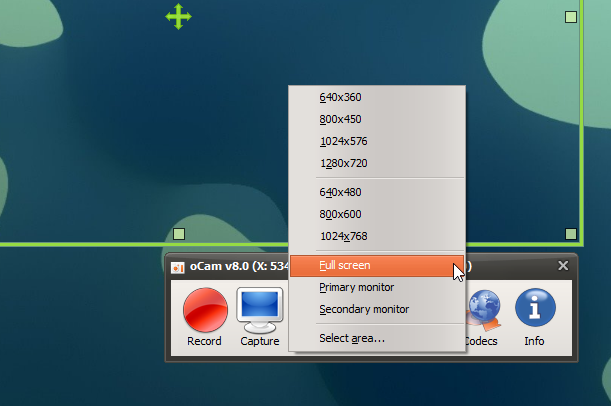
Secțiunea Opțiuni vă permite să configurați câtevasetări legate de aplicație după bunul plac. Oferă secțiuni pentru înregistrare, taste rapide, salvare, timelimit și limbă. Înregistrare vă permite să selectați codec-urile video, calitatea de ieșire și FPS pentru ecranele dvs. de ecran. În plus, puteți alege să activați cursorul de pe ecran, să alegeți comportamentul de mișcare a ferestrei principale și să selectați dispozitivul audio pentru captarea sunetului.
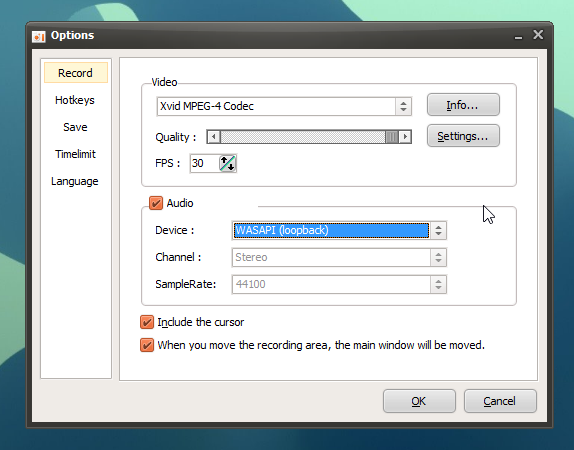
Aplicația permite, de asemenea, să utilizeze tastele rapide pentruefectuați acțiunile sale suportate, adică înregistrarea, captarea și deschiderea directorului destinație. Chiar dacă puteți schimba tastele rapide după bunul plac, este destul de dezamăgitor să vedeți că numai tastele funcționale sunt disponibile în acest scop. Dacă doriți să puneți o limită la timpul total de ștergere, puteți introduce o valoare personalizată sub Timelimit.
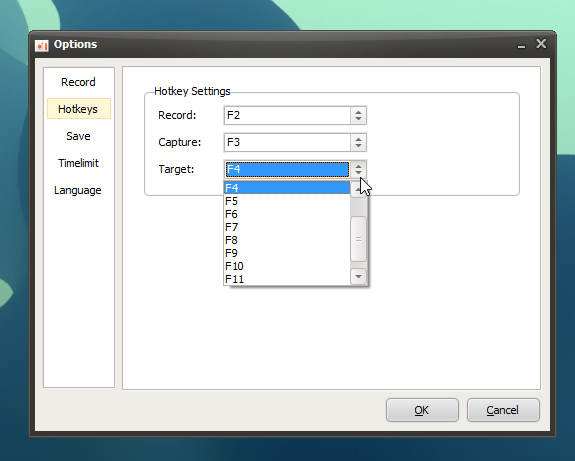
Deși nu conține o multitudine deopțiuni, oCam este o aplicație intuitivă și ușor de utilizat, cu suficiente funcții pentru a o face utilă pentru majoritatea utilizatorilor. Funcționează pe Windows XP, Windows Vista, Windows 7 și Windows 8. Ambele sisteme de operare pe 32 de biți și pe 64 de biți sunt acceptate.
Descărcați oCam
Descărcați oCam













Comentarii